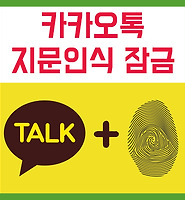| 일 | 월 | 화 | 수 | 목 | 금 | 토 |
|---|---|---|---|---|---|---|
| 1 | 2 | 3 | 4 | 5 | 6 | |
| 7 | 8 | 9 | 10 | 11 | 12 | 13 |
| 14 | 15 | 16 | 17 | 18 | 19 | 20 |
| 21 | 22 | 23 | 24 | 25 | 26 | 27 |
| 28 | 29 | 30 | 31 |
- 한글 체크표시박스
- 카톡 단톡방 나가기
- 사진 크기 줄이기
- 공인인증서
- 한글 체크표시 상자
- 유투브 기록 중지
- 유튜브 재생 기록 중지
- 한컴오피스 표 제목
- 한컴오피스 표 제목줄
- 한글 표 첫줄 복사
- 한글 체크박스 만들기
- 기가인터넷
- warning 사인판
- 유튜브 재생 목록 삭제
- JPG 변환
- 카카오톡 단톡방 나가기
- 한글 체크상자
- 카톡 방탈출
- 유튜브 본 기록 삭제
- 한글 표 첫줄
- 대형마트 휴무일
- 카톡 조용히 방탈출
- 한글 표 첫줄 반복
- 접근금지 표지판
- CX-10A
- 한글 제목줄
- 한글 체크표시박스 만들기
- 공인인증서 복사
- 유튜브 재생 기록 삭제
- 유투브 기록 삭제
- Today
- Total
모든것을 리뷰하는 드봉이
아이폰 카카오톡 글씨체 변경하기(초간단) 본문
오늘은 아이폰을 사용하시는 분을 위한 카카오톡에서 글씨체
변경하는 방법을 알려드리겠습니다.
우리나라 스마트폰을 사용하시는 분이라면
거의 모든 분이 사용하시는 카카오톡이죠!!
그냥 사용하기에는 조금 밋밋하니 이번에는
글씨체를 바꿔서 조금 더 쌔련되게 사용하는 방법을 알려드릴게요.
먼저 카카오톡을 실행하시고..
아래쪽 메뉴에서 제일 오른쪽에 있는
"더보기" 메뉴를 클릭하시면 위와 같은 화면이 나옵니다.
그럼 오른쪽 상단에 있는 빨간네모 모양의 (톱니바퀴모양)
설정버튼을 터치합니다.
아래쪽으로 스크롤을 내리시다보면
위와 같은 화면이 나오게 되는데요..
빨간색 네모부분의 "글씨체"를
터치해주세요.
위와 같은 화면은 안나오는데요..
다음 화면을 보시기전에 안내 설명을 드리고자 준비하였습니다.
이미지의 아이콘과 설명을 잘 참고하셔서
다음 단계로 넘어가도록 할게요.
앞에서 보신 아이콘과 설명 잘 참고하시고요..
위와 같은 화면이 보이시면 거의 다 끝났습니다.
먼저 빨간 네모표시된 부분이 현재 선택된 글씨체입니다.
기본 글씨체이죠??
앞서 설명드린데로 현재 선택이 되어있다는 아이콘표시 입니다.
그럼 이번에는 다른 글씨체를 선택해볼게요.
먼저 어떤 글씨체인지 보기위해 "받아쓰기" 글씨체를 터치해서 다운 받았더니
다운받았고 선택 대기상태인 아이콘표기가 나와있죠?
이번에는 "안녕스무살" 이라는 글씨체를 선택해봤습니다.
다운받고 선택하였더니,
"V" 표시가 되었네요.
마음에 드는 글시체를 선택하셨으면
오른쪽위에 있는 "확인" 버튼을 터치해서 선택을 적용합니다.
그럼 처음과 달라진 글씨체를 보실 수 있습니다.
위의 캡쳐화면처럼 글씨체가 달라졌죠??
너무나도 쉽게 설명드려서 다들 잘 따라하셨으리라 생각되는데요.
혹시나 따라하시다가 잘 안되시거나 모르시는분은
댓글 남겨주시면 안되는 부분 다시 알려드릴게요..
그럼 아이폰에서 카카오톡 글씨체 변경하는 방법에대해서 알아봤습니다.
감사합니다. ^^
[유용한 컴퓨터 정보] - 인터넷 속도측정 사이트 (2군데)
[TV 이야기/드라마] - 응답하라 1988 보라 덕선 과외중 속사포 랩
[IT제품/IPHONE] - 아이폰 리퍼기간 조회방법/ 아이폰 리퍼기간 확인하기
'제품리뷰 > IPHONE' 카테고리의 다른 글
| 아이폰 긴급재난문자 설정 (알림받지않기) (1) | 2016.01.31 |
|---|---|
| 아이폰 영어 대문자 계속 입력하는 방법 (1) | 2016.01.30 |
| 애플 어댑터 리콜 받고 왔어요~~ (0) | 2016.01.29 |
| 아이폰 기본어플 삭제 / 숨기기 참 쉬워요~~ (0) | 2016.01.27 |
| 아이폰 카카오톡 지문인식 잠금 설정하기 (0) | 2016.01.13 |
| 아이폰 리퍼기간 조회방법/ 아이폰 리퍼기간 확인하기 (0) | 2015.12.26 |